Come dare indicazioni vocali su iPhone

Scopri come impostare le indicazioni vocali su iPhone con questo guida dettagliata che esplora Apple Maps e Google Maps.
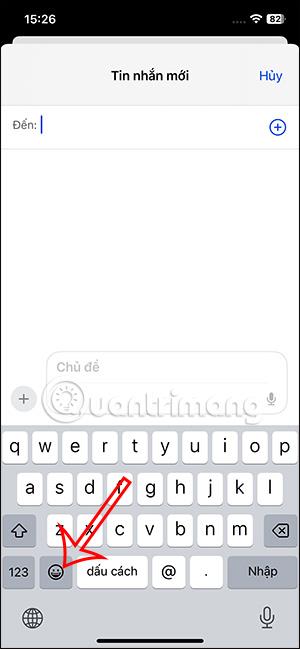
iOS 17 ti supporta nel modificare il colore delle emoji sulla tastiera dell'iPhone con alcuni emoji speciali, aggiungendo diverse opzioni per inviare emoji invece dei normali modelli di emoji. Possiamo utilizzare la funzione di cambio colore delle emoji su iPhone per creare il nostro marchio. Attualmente, la funzione di cambio colore delle emoji su iPhone si applica solo alle emoji delle mani o delle facce. L'articolo seguente ti guiderà su come cambiare il colore delle emoji su iPhone.
Come cambiare il colore delle emoji su iPhone
Passo 1:
Innanzitutto, l'utente apre l'interfaccia della tastiera filmato sull'iPhone, quindi fa clic sull'icona emoji sulla tastiera come mostrato di seguito.
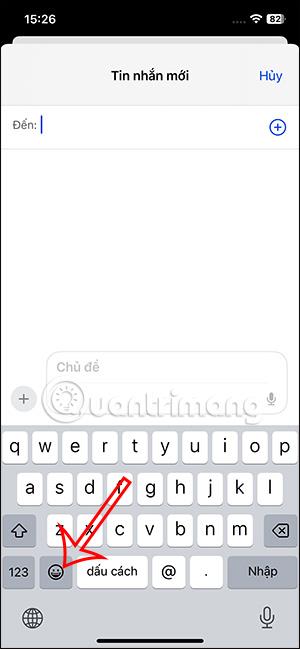
Passo 2:
In questo momento, gli utenti guardano l'emoji della mano per utilizzare la funzione di cambio colore dell'emoji. Premi e tieni premuta l'emoji di cui vuoi cambiare colore e poi vedrai diverse opzioni di colore emoji tra cui scegliere.

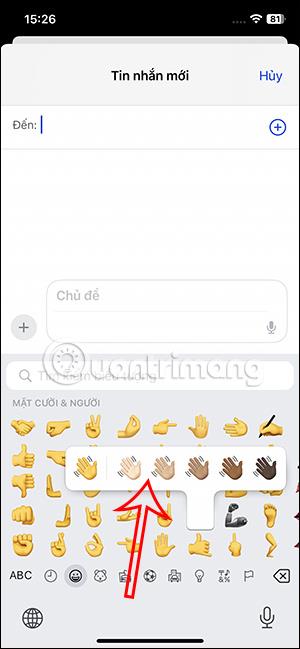
Quale colore emoji desideri utilizzare, fai clic su di esso, quindi seleziona OK per utilizzare.
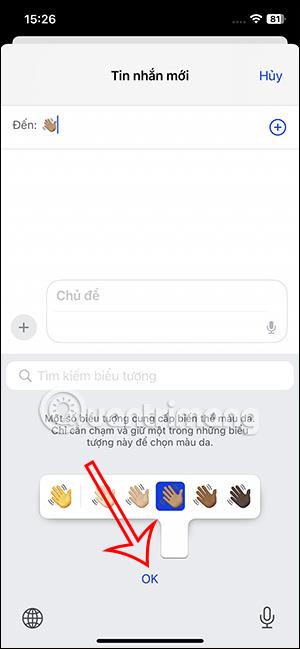
Passaggio 3:
Quindi l'emoji cambierà in un altro colore a tua scelta. Adesso non ti resta che cliccare sulla nuova emoji per inviarla sul tuo iPhone.

Passaggio 4:
Successivamente, passa all'emoji umano per vedere come cambiare il colore dell'emoji.
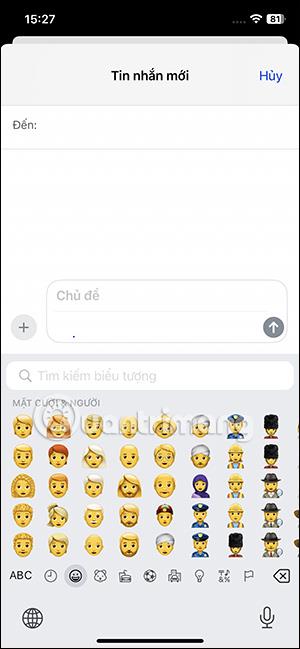
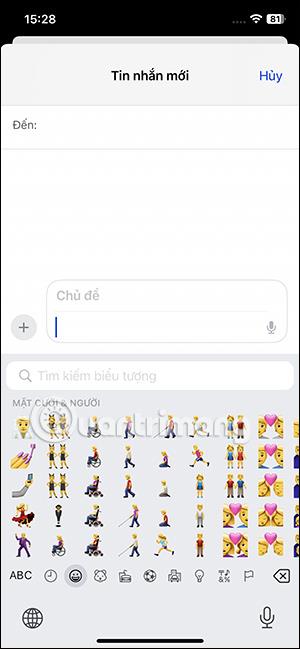
Premiamo a lungo anche sull'emoji umana per vedere le opzioni di colore per questa emoji. Fai clic sulla nuova emoji del colore che desideri utilizzare, quindi inviala sul tuo iPhone.
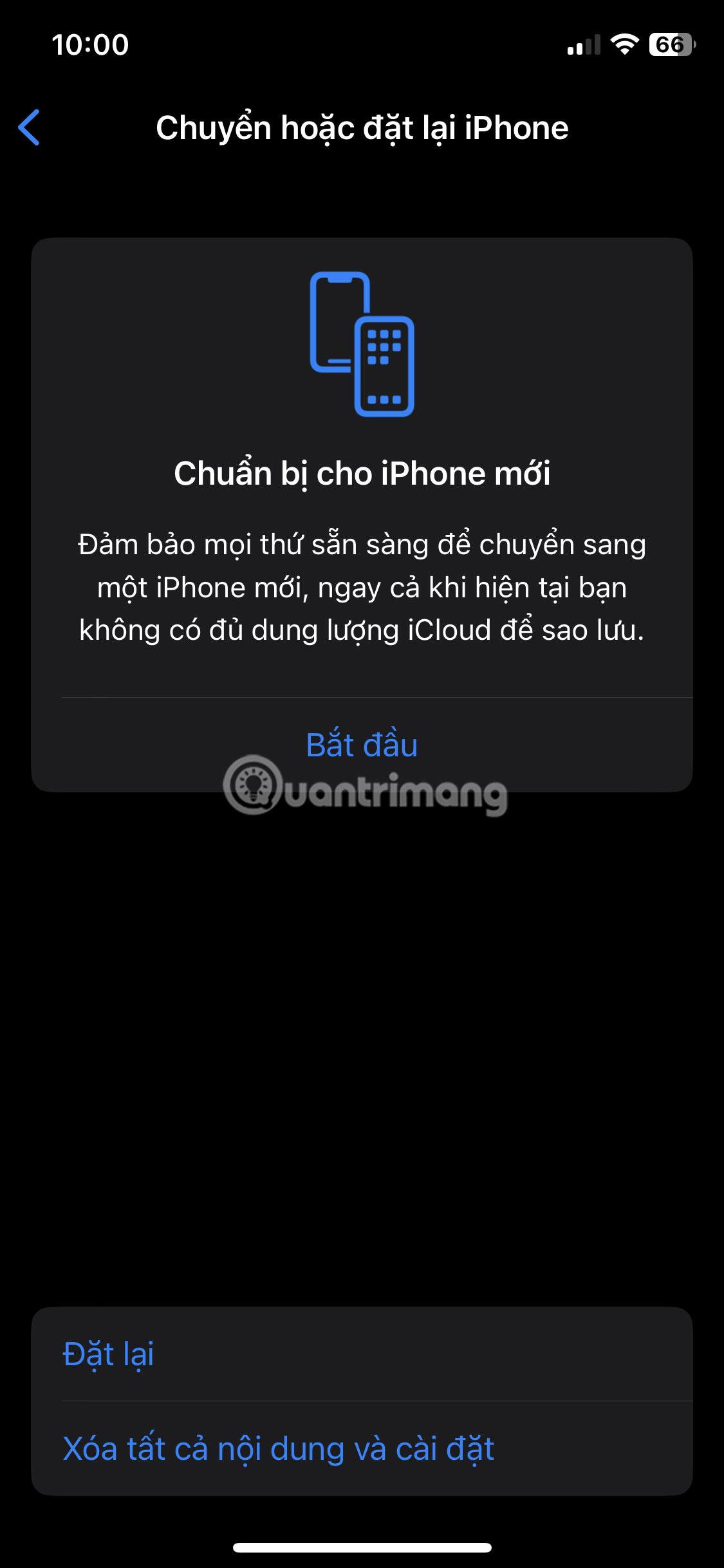
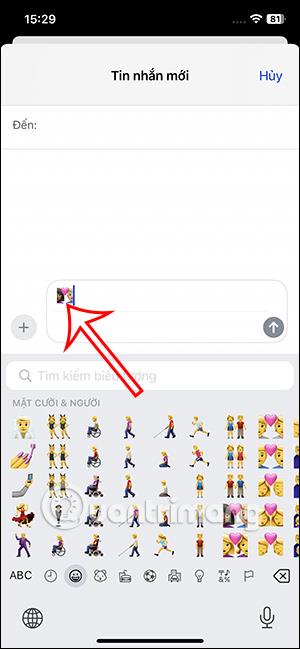
Scopri come impostare le indicazioni vocali su iPhone con questo guida dettagliata che esplora Apple Maps e Google Maps.
Scopri come cambiare la schermata di chiamata su iPhone con iOS 17, migliorando la tua esperienza di chiamata.
Scopri come associare il tuo iPhone a un computer Linux utilizzando KDE Connect, un
Scopri come utilizzare la modalità Picture-in-Picture in Microsoft Edge su iPhone e iPad per guardare video mentre navighi utilizzando PIP.
Scopri la posizione e l
Scopri come trovare e taggare le note sull’iPhone grazie alle nuove funzionalità di iOS 15. Utilizza i tag per gestire le tue note in modo scientifico e veloce.
Quando si esegue l'aggiornamento a iOS 16, l'app Mail su iOS 16 verrà aggiornata con la possibilità di richiamare le email quando inviate con un orario selezionabile.
iOS 16 offre molte funzionalità per personalizzare la schermata di blocco dell'iPhone. E l'immagine della schermata di blocco dell'iPhone ha anche la possibilità di ritagliare direttamente l'immagine, regolando l'area dell'immagine come preferisci.
Hai effettuato con successo il jailbreak del tuo iPhone? Congratulazioni, il passo più difficile è finito. Ora puoi iniziare a installare e utilizzare alcune modifiche per vivere il tuo iPhone come mai prima d'ora.
Per coloro che hanno familiarità con il pulsante Home delle versioni precedenti di iPhone, forse il passaggio a uno schermo edge-to-edge creerà un po' di confusione. Ecco come utilizzare il tuo iPhone senza pulsante Home.








